

Nathan E. Malpass가 마지막으로 업데이트 : July 18, 2023
보안 폴더는 삼성 기기에 암호화된 공간을 제공하지만 강력한 보안 조치에도 불구하고 보안 폴더 내에서 데이터 손실이 발생할 수 있는 경우가 있습니다. 우발적인 삭제, 소프트웨어 결함 또는 장치 문제로 인해 데이터 손실은 고통스러운 경험이 될 수 있습니다.
하지만 두려워하지 마세요! 이 포괄적인 가이드에서 우리는 삼성 보안 폴더 복구, 지식과 기술을 갖추고 있습니다. 귀중한 삼성 파일 복구.
Tip 삼성 보안 폴더 복원 전문 도구인 FoneDog Android 데이터 복구를 사용하면 쉽습니다. 빠른 복구를 수행하려면 여기에서 무료로 시도해 보십시오.
삼성 보안 폴더에서 손실된 데이터를 손쉽게 복구하는 데 도움이 되는 다양한 방법과 전문가 팁을 살펴보겠습니다.
파트 #1: Samsung Secure Folder가 무엇인가요?파트 #2: 준우승 방법: 삼성 보안 폴더에서 데이터를 복원하는 방법파트 #3: 백업 없이 삼성 보안 폴더를 복구하는 가장 좋은 방법(쉬움)결론
Samsung Secure Folder 복구를 이해하려면 먼저 Secure Folder 기능이 무엇이며 어떻게 작동하는지 파악하는 것이 중요합니다.
The 삼성 보안 폴더 사용자가 삼성 기기에 비공개적이고 암호화된 공간을 만들 수 있는 강력한 보안 솔루션입니다. 이는 장치 내에서 가상 컨테이너 또는 별도의 보안 환경 역할을 하여 중요한 파일, 사진 및 문서에 대한 추가 보호 계층을 제공합니다.
보안 폴더를 만들면 장치의 나머지 콘텐츠와 독립적이 됩니다. 자체 잠금 화면이 있으며 액세스하려면 별도의 비밀번호, PIN, 패턴 또는 생체 인증이 필요합니다. 이렇게 하면 인증된 사용자만 보안 폴더에 들어가 내용을 볼 수 있습니다.
보안 폴더의 주요 장점 중 하나는 다용도성입니다. 사진, 비디오, 문서, 앱 및 전체 폴더를 포함하여 광범위한 데이터를 그 안에 저장할 수 있습니다. 개인 정보, 기밀 작업 파일 또는 개인 미디어 파일을 다른 사람의 눈에 띄지 않게 보호하여 보안 및 개인 정보 보호를 강화할 수 있습니다.
보안 폴더는 고급 암호화 알고리즘을 사용하여 데이터를 보호합니다. 그것은 사용 녹스 삼성의 방산등급 보안 시스템인 플랫폼을 사용하여 폴더의 내용을 안전하게 보호합니다.
이를 통해 누군가 귀하의 장치에 무단으로 접근하거나 장치를 조작하려고 시도하는 경우에도 보안 폴더에 저장된 데이터는 암호화된 상태로 유지되어 접근할 수 없게 됩니다.
또한 보안 폴더에는 보안 폴더 백업 및 복원과 같은 기능이 있어 보안 폴더 내용을 백업하고 필요할 때 복원할 수 있습니다. 이 기능은 실수로 파일을 삭제하거나 보안 폴더 자체에 문제가 발생한 경우에 유용합니다.
참고 : 2021년 XNUMX월부터 삼성에서는 더 이상 사용자가 삼성 보안 폴더를 클라우드에 백업하는 것을 허용하지 않습니다. 따라서 필요한 경우 데이터를 백업하는 다른 방법을 선택해야 합니다.
전반적으로 Samsung Secure Folder는 개인 정보를 유지하고 Samsung 장치의 중요한 데이터를 보호하는 데 유용한 도구입니다. 그러나 강력한 보안 조치에도 불구하고 다양한 요인으로 인해 보안 폴더 내에서 데이터 손실이 여전히 발생할 수 있습니다. 이 기사의 다음 부분에서는 데이터 손실의 일반적인 이유와 Samsung Secure Folder 복구를 위해 취할 수 있는 단계를 살펴보겠습니다.
Samsung Secure Folder에서 실수로 사진을 삭제한 경우 아직 당황하지 마십시오. 삼성은 다음을 수행할 수 있는 내장 기능을 제공합니다. 삭제된 갤러리 사진 복원 보안 폴더 내에서. Samsung Secure Folder 복구 프로세스는 다음과 같습니다.
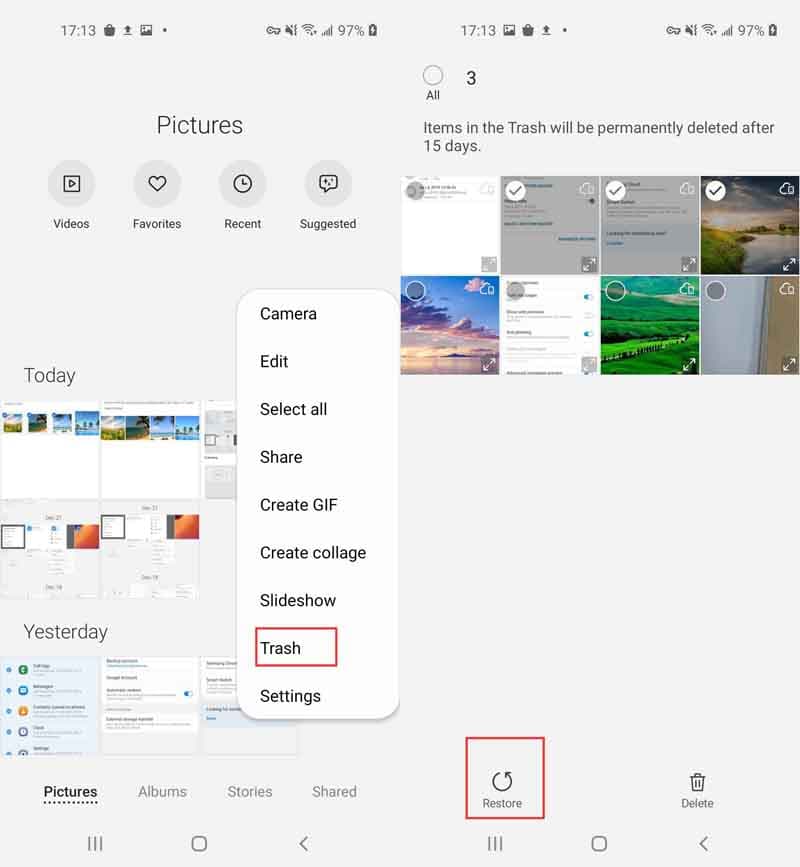
삭제된 사진이 "휴지통" 또는 "지운 편지함" 폴더에 보관되는 기간은 장치 설정에 따라 다를 수 있다는 점에 유의해야 합니다. 따라서 사진이 영구적으로 삭제되지 않도록 가능한 한 빨리 사진을 복원하는 것이 좋습니다.
"휴지통" 또는 "지운 편지함" 폴더에서 삭제된 사진을 찾을 수 없더라도 걱정하지 마십시오. 복구에 사용할 수 있는 다른 방법과 도구가 있으며 이 문서의 다음 섹션에서 살펴볼 것입니다.
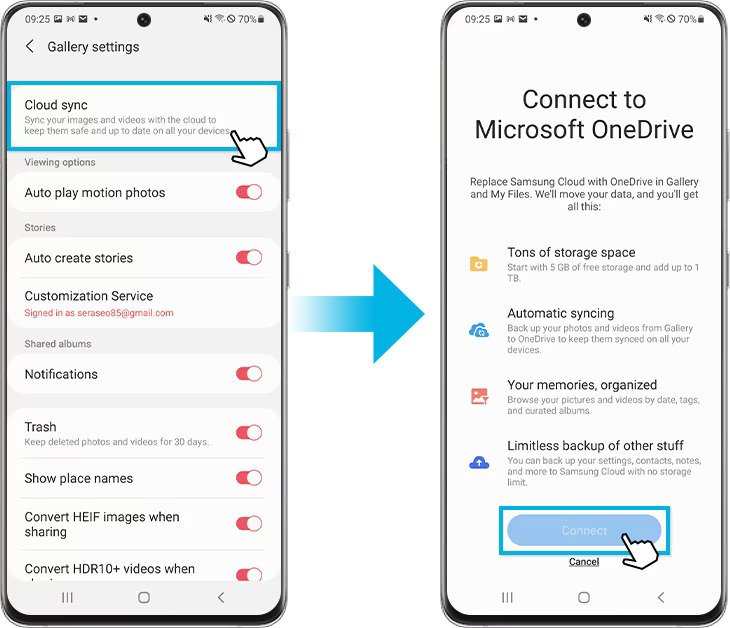
Google 계정의 백업 및 동기화 기능을 활용하면 Samsung Secure Folder에서 손실된 데이터를 편리하게 복구할 수 있습니다. 그러나 이 방법은 보안 폴더 데이터에 대한 백업 및 동기화의 이전 활성화에 의존한다는 점에 유의해야 합니다. 이 기능을 미리 활성화하지 않은 경우 데이터 복구를 위한 대체 방법을 탐색해야 할 수 있습니다.
다음을 사용하여 삼성 장치의 백업을 수행한 경우 삼성 스마트 스위치, 이 편리한 도구를 사용하여 보안 폴더와 그 내용을 복원할 수 있습니다. 이를 수행하는 방법에 대한 단계별 가이드는 다음과 같습니다.
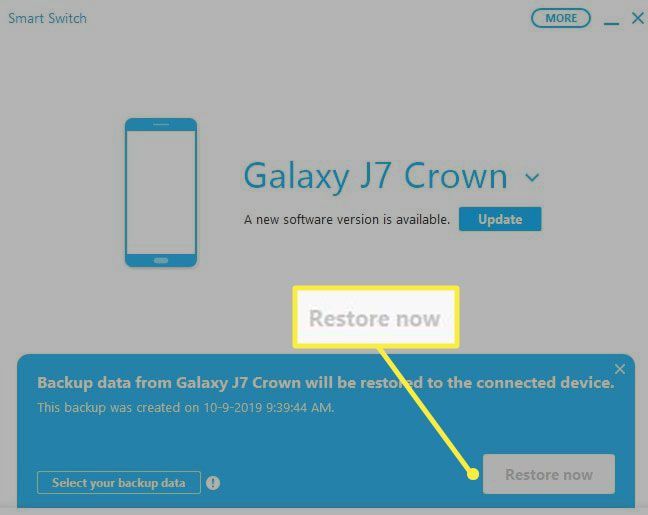
Samsung Smart Switch를 활용하면 이전에 생성한 백업에서 보안 폴더와 해당 데이터를 복원할 수 있습니다. 이 방법은 Samsung Smart Switch를 사용하여 정기적으로 백업을 수행했으며 보안 폴더를 완전히 복구하려는 경우에 특히 유용합니다.
다음 섹션에서는 Samsung Secure Folder 복구에 도움이 되는 추가 기술과 도구를 살펴보고 손실된 데이터를 검색할 수 있는 더 많은 옵션을 제공합니다.
포괄적이고 효율적일 때 삼성 보안 폴더 복구, FoneDog 안드로이드 데이터 복구 가장 권장되는 솔루션 중 하나로 눈에 띕니다.
안드로이드 데이터 복구
삭제 된 메시지, 사진, 연락처, 비디오, WhatsApp 등을 복구하십시오.
빨리 또는 안드로이드에서 뿌리의 유무에 관계없이 분실 및 삭제 된 데이터를 찾으십시오.
6000 + Android 기기와 호환됩니다.
무료 다운로드
무료 다운로드

FoneDog는 삼성 스마트폰을 포함한 Android 기기용으로 특별히 설계된 전문 데이터 복구 소프트웨어입니다. 이를 통해 사용자는 사진, 비디오, 문서, 메시지 등과 같은 다양한 유형의 손실된 데이터를 보안 폴더에서 복구할 수 있습니다.
FoneDog Android 데이터 복구를 사용하는 것은 간단하고 사용자 친화적입니다. 다음은 단계에 대한 간략한 개요입니다. 보안 폴더 복원 그것을 사용하여:

FoneDog Android Data Recovery는 Samsung Secure Folder에서 손실된 데이터를 복구하는 안정적이고 효율적인 방법을 제공합니다. 백업이 없는 경우에도 작동하므로 다양한 시나리오에서 데이터 복구를 위한 귀중한 도구입니다.
사람들은 또한 읽습니다무료로 Samsung Contacts Recovery를 수행하는 5 가지 가장 쉬운 방법Samsung Galaxy S7 및 S7 Edge에서 SMS를 복구하는 방법
Samsung Secure Folder에서 실수로 파일을 삭제했거나, 소프트웨어 문제가 발생했거나, 데이터가 손실된 경우 여러 가지 방법을 사용할 수 있습니다. 삼성 보안 폴더 복구.
사진 복원과 같은 내장 기능을 활용하거나, Google 계정으로 백업 및 동기화 옵션을 활용하거나, 복원을 위해 Samsung Smart Switch를 활용하거나, FoneDog Android 데이터 복구와 같은 전문 데이터 복구 소프트웨어를 선택할 수 있습니다.
각 방법은 서로 다른 장점을 제공하고 상황에 적합하므로 필요에 가장 적합한 방법을 선택하십시오. 올바른 접근 방식과 도구를 사용하면 Samsung Secure Folder에서 손실된 데이터를 성공적으로 복구하고 마음의 평화를 되찾을 수 있습니다.
코멘트 남김
Comment
Hot Articles
/
흥미있는둔한
/
단순한어려운
감사합니다! 선택은 다음과 같습니다.
우수한
평가: 4.7 / 5 ( 61 등급)